在日常使用电脑的过程中,系统出现故障是一种常见情况。为了解决这个问题,许多人选择重新安装系统。然而,重新安装系统通常需要使用光盘或U盘。本文将详细介绍...
2025-08-06 193 系统安装
安装操作系统是使用电脑的基本操作之一,对于那些仍在使用Windows7操作系统的用户来说,如果需要重新安装系统或者在新的台式电脑上安装w7系统,使用U盘来进行安装是一个相对简便的方法。本文将详细介绍以台式电脑为目标的w7系统U盘安装教程。
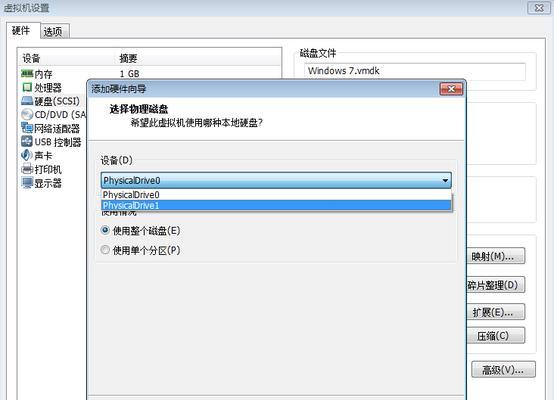
一、准备工作
1.确认你的台式电脑硬件配置满足Windows7系统的要求。
2.下载w7系统镜像文件并保存到计算机硬盘上,确保镜像文件完整无损。
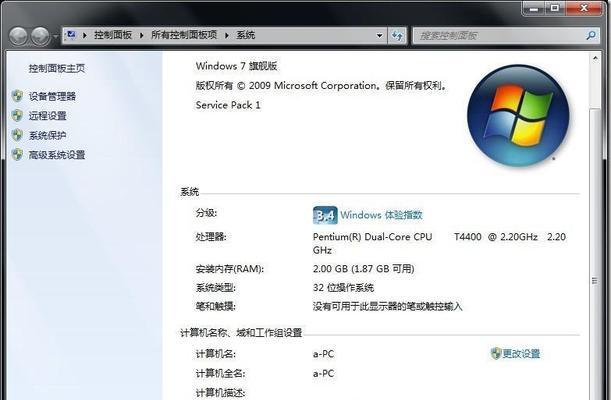
3.准备一个空白的U盘,容量大于4GB,并备份U盘中的数据。
二、制作启动盘
4.插入U盘到台式电脑的USB接口上,打开计算机资源管理器。
5.右击U盘所在的盘符,选择格式化选项,确保文件系统为FAT32格式。
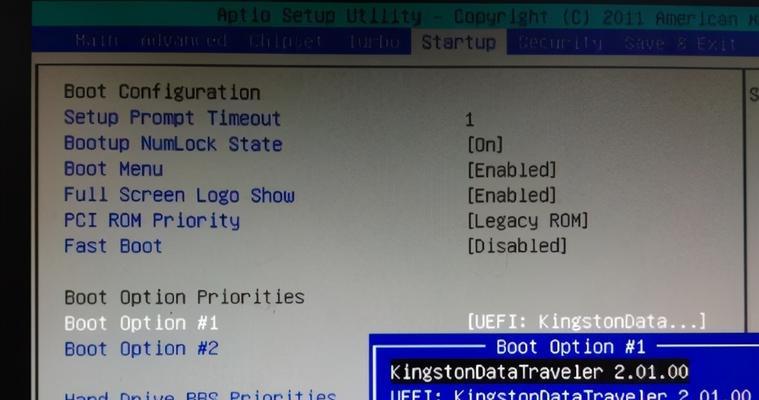
6.打开第三方制作启动盘软件(如Rufus),选择刚刚格式化的U盘作为制作启动盘的目标设备。
7.在软件中选择刚刚下载的w7系统镜像文件,点击开始制作启动盘。
三、设置BIOS
8.重启台式电脑,在开机画面出现时按下进入BIOS设置的按键(通常是Delete或F2键)。
9.进入BIOS设置界面后,找到“Boot”或“启动”选项,将U盘设备设为第一启动项。
10.保存设置并退出BIOS,台式电脑会自动重启。
四、安装Windows7系统
11.在台式电脑重新启动后,系统会自动从U盘启动,进入Windows7安装界面。
12.选择安装语言、时区和键盘布局等个人偏好设置,点击“下一步”。
13.点击“安装现在”开始安装w7系统到台式电脑上。
14.根据提示完成系统安装过程,等待系统自动重启。
15.安装完成后,根据个人需求进行系统设置,如安装驱动程序、更新补丁等。
通过本教程的步骤,你可以轻松地使用U盘将w7系统安装到台式电脑上。确保在操作过程中仔细阅读每个步骤,并根据实际情况进行操作。希望本教程对你安装w7系统有所帮助,祝你成功完成安装!
标签: 系统安装
相关文章

在日常使用电脑的过程中,系统出现故障是一种常见情况。为了解决这个问题,许多人选择重新安装系统。然而,重新安装系统通常需要使用光盘或U盘。本文将详细介绍...
2025-08-06 193 系统安装

Windows7是微软推出的一款经典操作系统,安装Windows7系统可以为电脑带来更好的性能和稳定性。本文将详细介绍Windows7系统的安装步骤,...
2025-08-06 169 系统安装

在当今信息化时代,笔记本电脑已成为人们生活中不可或缺的工具。然而,有时我们需要将旧的操作系统替换为新的版本,以获得更好的性能和更强大的功能。本文将介绍...
2025-08-04 142 系统安装

在现今高速发展的科技时代,很多老旧的电脑由于硬件配置的限制,无法满足新一代操作系统的需求。然而,对于那些喜欢使用WindowsXP系统的用户来说,他们...
2025-07-31 172 系统安装

在今天的科技发展中,Windows10操作系统成为了广大用户的首选。而为了在计算机上安装Windows10系统,使用CD盘是一种常见且可靠的方法。本篇...
2025-07-28 181 系统安装

在当今数字化时代,我们离不开计算机和操作系统。然而,有时候我们需要在不同的电脑上使用相同的系统,或者是希望随身携带自己的操作系统。这时候,将系统安装到...
2025-07-04 204 系统安装
最新评论